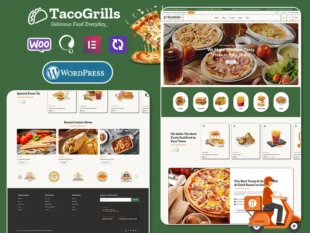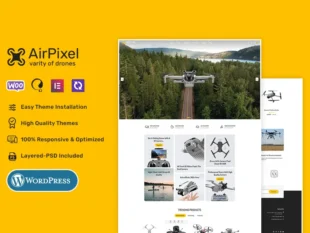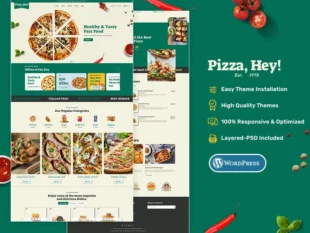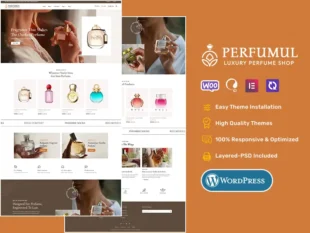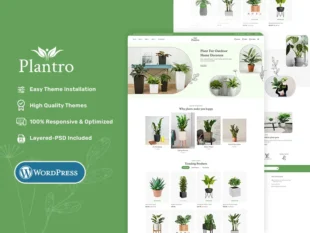Wymagania dla API REST WooCommerce
- Iść do Panel kontrolny → Ustawienia → Łącza bezpośrednie.
- Wybierz Nazwa posta opcję i kliknij przycisk Zapisz.
Pierwsze kroki z API WooCommerce
WooCommerce to platforma e-commerce typu open source zbudowana na WordPress. Interfejs API WooCommerce umożliwia programistom programową interakcję z danymi sklepu WooCommerce.
1. Zainstaluj i skonfiguruj WooCommerce: Zanim zaczniesz korzystać z API WooCommerce, musisz mieć zainstalowany i skonfigurowany WooCommerce na swojej stronie internetowej.
2. Wygeneruj klucze API: Aby uwierzytelnić żądania do API, musisz wygenerować klucze API. Możesz to zrobić przechodząc do ustawień WooCommerce i klikając zakładkę Zaawansowane, a następnie REST API. Stąd możesz wygenerować klucze dla każdego użytkownika potrzebującego dostępu do API.
3. Wybierz punkt końcowy API: WooCommerce zapewnia kilka punktów końcowych umożliwiających dostęp do różnych typów danych, takich jak zamówienia, produkty, klienci i nie tylko. Wybierz punkt końcowy odpowiadający danym, do których chcesz uzyskać dostęp.
4. Złóż żądanie API: Aby wysłać żądanie do API, możesz użyć dowolnego języka programowania, który może wysyłać żądania HTTP. Aby uwierzytelnić żądanie, musisz podać klucz API w nagłówkach żądania.
5. Przetwórz odpowiedź API: API zwróci dane w formacie JSON. Możesz analizować te dane i używać ich w swojej aplikacji, jeśli zajdzie taka potrzeba.
Tworzenie kluczy API w WooCommerce
- Zaloguj się do pulpitu WordPress i przejdź do WooCommerce → Ustawienia.
- Kliknij kartę Zaawansowane, a następnie kliknij przycisk REST API patka.
- Kliknij Dodaj klucz/Utwórz klucz API przycisk, aby utworzyć nowy klucz API.
- Wprowadź opis klucza API w pliku Opis pole.
- Wybierz użytkownika z Użytkownik lista rozwijana do skojarzenia z kluczem API. Jeśli nie widzisz użytkownika, którego chcesz użyć, może być konieczne utworzenie nowego użytkownika.
- Wybierz uprawnienia, którym chcesz nadać klucz API z pliku Uprawnienia Lista rozwijana. Możesz wybrać pomiędzy uprawnieniami do odczytu/zapisu, tylko do odczytu i tylko do zapisu.
- Kliknij Wygeneruj klucz API przycisk umożliwiający wygenerowanie klucza API.
- Pamiętaj, aby skopiować plik Klucz klienta i Tajemnica konsumenta wartości i zapisz je w bezpiecznym miejscu, ponieważ nie będziesz mógł ich ponownie wyświetlić.
Włącz interfejs API Legacy Rest
Pierwszym krokiem jest włączenie starsze API REST; aby to zrobić, wykonaj poniższe kroki.
- Iść do WooCommerce → Ustawienia → Zaawansowane.
- Kliknij na Starszy interfejs API opcja.
- Zaznacz zaznacz Włącz starszy interfejs API REST opcja.
- Kliknij na Zapisz zmiany przycisk, aby wprowadzić zmiany.
Przetestuj API REST WooCommerce na Postmanie
Listonosz to platforma API do budowania i używania API. Najpierw musisz się zarejestrować, aby przetestować API w Postmanie.
Żądany adres URL, który przetestujemy, to wp-json/wc/v3/orders. W przypadku mojej witryny pełny adres URL wygląda mniej więcej tak:
https://wordpress-1013933-3583354.cloudwaysapps.com//wp-json/wc/v3/orders
Po pomyślnym zalogowaniu się do Postmana wykonaj poniższe kroki, aby przeprowadzić test API REST.
- Najpierw otwórz Dokument API REST WooCommerce na nowej karcie.
- Po drugie, otwórz Listonosz na drugiej karcie w przeglądarce.
- Przejdź do dokumentu API REST WooCommerce i wyszukaj Zamówienia.
- Skopiuj kod z prawego panelu bocznego.
- Teraz przekieruj do Listonosz patka.
- Kliknij na Kategorie.
- Kliknij na import.
- makaron kod zamówienia, który skopiowałeś z API REST WooCommerce dokument.
- Wybierz Typ żądania as GET.
- Edytuj Poproś o adres URL aby użyć własnego adresu URL witryny.
- Teraz dokonaj ustawień na karcie autoryzacji.
- W obszarze Autoryzacja wybierz Uwierzytelnianie podstawowe.
- Wpisz swój Klucz klienta i Tajemnica konsumenta Klucz z WooCommerce do Użytkownik i Hasło pola.
- Jeśli poprawnie skonfigurowałeś swój sklep WooCommerce oraz włączyłeś API REST i wygenerowałeś klucze API, powinieneś zobaczyć odpowiedź JSON zawierającą listę produktów w Twoim sklepie. Odpowiedź powinna wyglądać mniej więcej tak:
- Oto Przewodnik po platformie Postman z oznaczeniami, które pomogą Ci zrozumieć, gdzie należy wprowadzić zmiany.